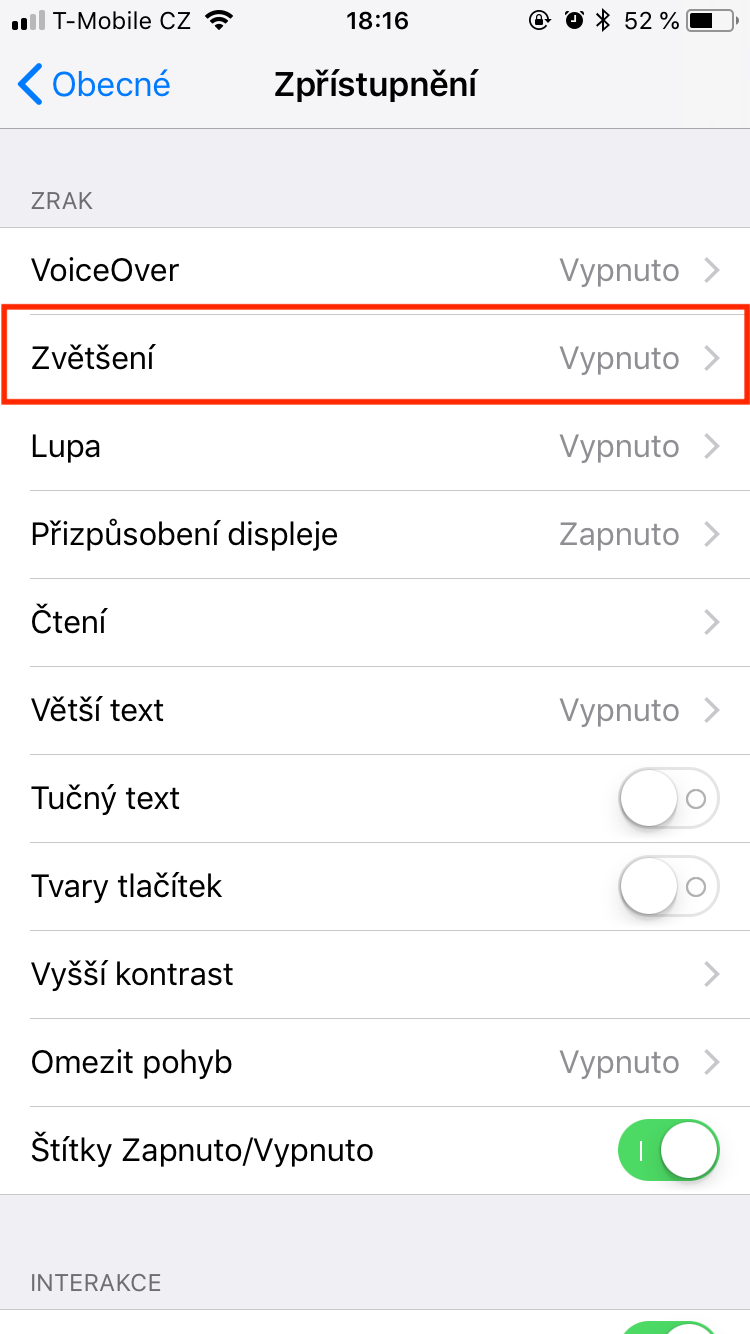Smartfonlar, o cümlədən iPhone-lar istifadəçilərə məzmuna baxmaq və onunla təkcə klassik şaquli vəziyyətdə deyil, həm də üfüqi vəziyyətdə işləmək imkanı təklif edir. Əgər iPhone-da oriyentasiya kilidi açılıbsa, iPhone-u bir az çevirib əyməklə asanlıqla və tez şaquli və üfüqi görünüşlər arasında keçid edə bilərsiniz. Bəs iPhone-da ekranın fırlanması işləməyi dayandırarsa nə etməli?
Ola bilər sizi maraqlandırır

Məsələn, iPhone-da YouTube videosuna baxmaq və ya sevimli axın xidmətlərindən birində film və ya seriala baxmaq istəyirsinizsə və iPhone sizə mavi mənzərəyə keçməyə icazə vermək istəmirsə, bu, ola bilər. bezdirici. Xoşbəxtlikdən, əksər hallarda bu, həlledilməz problem deyil. Bugünkü bələdçidə sizə necə davam edəcəyinizi məsləhət görəcəyik.
Ekran parametrlərini yoxlayın
Bəzən mən nədənsə iPhone-da parametrləri dəyişə bilərəm və sonra hər şeyi unuduram. Onu iPhone-da işə salmağa çalışın Parametrlər -> Əlçatanlıq -> Böyüt, və funksiyanın söndürüldüyünə əmin olun Genişlənmə. Bu, ağılsızlıq kimi səslənə bilər, lakin siz sadəcə portret kilidini açmağı unutmusunuz - iPhone-un kilidini açın, İdarəetmə Mərkəzini aktivləşdirin və portret kilidinin açıldığına əmin olun. Lazım gələrsə, onu söndürüb yenidən aktivləşdirə bilərsiniz.
Yenidən başladın və sıfırlayın
Bəzən oriyentasiya kilidi problemi müəmmalı şəkildə sözügedən proqramda yerləşə bilər - buna görə də iPhone-da proqramı tərk edib yenidən işə salmaqla onu sıfırlamağa cəhd edin. Siz həmçinin iPhone-u söndürüb yenidən yandırmağa cəhd edə və ya sərt sıfırlamağa cəhd edə bilərsiniz. Sizin iPhone ekranınız fırlanmadıqda bu, bezdirici ola bilər. Əksər hallarda problem yanlış parametrlər və ya uyğunluq problemlərindən qaynaqlanır. İnanırıq ki, yuxarıda göstərilən üsullardan biri problemi həll etməyə kömək etdi və hər şey normala dönəcək.